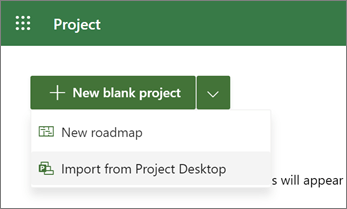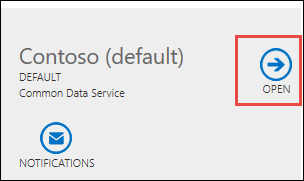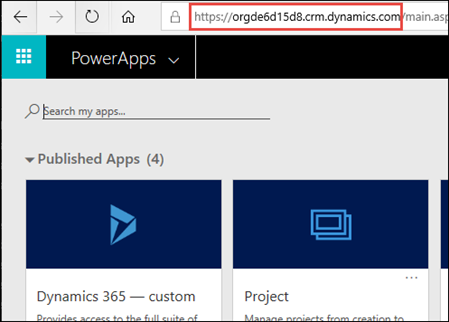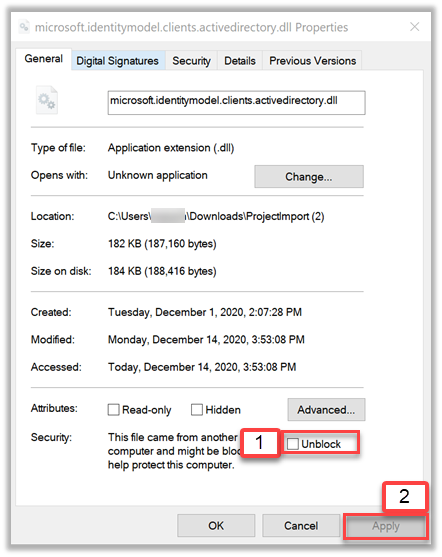هل لديك مشروع تقوم بتعقبه في Project لسطح المكتب الذي ترغب في نقله عبر الإنترنت؟ يمكنك نقل ملف .mpp من Project 2016 والإصدارات الأحدث إلى مشروع جديد في Project للويب والبدء في التعاون بسهولة أكبر.
-
انتقل إلى project.microsoft.com وسجل الدخول إلى حساب Microsoft 365 الخاص بك.
-
حدد السهم الموجود بجانب مشروع جديد فارغ، ثم حدد استيراد من سطح مكتب Project.
-
في مربع الحوار استيراد من Project لسطح المكتب ، حدد اختيار ملف .mpp.
ملاحظات:
-
بعض ميزات سطح مكتب Project غير مدعومة في Project للويب. راجع قائمة بالميزات التي لا يتم ترحيلها.
-
لن يتم تغيير ملف .mpp أو تأثره بعملية الاستيراد. إذا لم يعمل مشروع Project للويب الجديد نيابة عنك، فيمكنك حذفه وإما المحاولة مرة أخرى أو العودة إلى استخدام مشروع سطح مكتب Project الأصلي.
-
يجب ألا يتجاوز المشروع الذي تريد استيراده الحدود والحدود Project للويب. إذا حدث ذلك وحاولت الاستيراد على أي حال، فستحصل على خطأ.
-
-
استعرض للوصول إلى ملف .mpp الذي تريد استيراده، ثم حدد فتح.
-
في مربع الحوار استيراد حقول مخصصة، اختر ما يصل إلى 10 حقول مخصصة تريد استيرادها إلى مشروع Project للويب، ثم حدد تم.
-
ستسرد الرسالة Import complete أي ميزات من ملف Project لسطح المكتب غير معتمدة في Project للويب والتغييرات التي تم إجراؤها للسماح بالاستيراد. راجع هذه التغييرات، ثم حدد موافق لبدء العمل على مشروعك في Project للويب.
هل تحتاج إلى التعرف على Project للويب؟ ابدأ هنا:
الميزات التي لا يتم ترحيلها
يعد Project للويب رائعا لمعظم المشاريع، ولكنه ليس بديلا كاملا لسطح مكتب Project. الميزات التالية غير مدعومة، ولا يمكن ترحيلها. قبل البدء، يجب عليك تقييم مشروعك والتأكد من أنه لا يعتمد على هذه الميزات.
ملاحظة: قد لا تكون هذه القائمة شاملة. إذا كان مشروعك Project للويب الجديد يفتقد إلى عناصر أو بيانات، فقد تعتمد على ميزة غير معتمدة غير مدرجة.
-
خط أساسي
-
القيود التي لم يتم استيرادها:
-
في وقت متأخر قدر الإمكان
-
ابدأ في موعد لا يتجاوز
-
الانتهاء في موعد لا يتجاوز
-
يجب الانتهاء في
-
يجب أن تبدأ في
-
-
تبعيات عبر المشاريع
-
المواعيد النهائيه
-
الصيغ
-
المهام غير النشطة
-
المهام اليدوية
-
المهام الخالية
-
الحقول المخصصة على مستوى المشروع
-
المهام المتكررة
-
الموارد
-
الجدولة من الإعداد
-
المشاريع الفرعية
للترحيل باستخدام PowerShell بدلا من ذلك، يمكنك تنزيل أوامر PowerShell، والعثور على معرف المثيل ومسار ملف .mpp، ثم تشغيل الأوامر. فيما يلي الإرشادات الكاملة.
ملاحظة: لا يمكنك استخدام هذه الأداة لتحديث مشروع موجود. يقوم بإنشاء مشاريع جديدة فقط في Project للويب.
-
قم بتنزيل أوامر PowerShell المطلوبة. ستحتاج إلى بعض ملفات PowerShell لتنفيذ الاستيراد. قم بتنزيل ملف .zip واستخرجه إلى مجلد جديد.
-
ابحث عن معرف المثيل ومسار الملف الكامل إلى ملف .mpp.
-
في Dynamics 365 Administration Center، حدد المثيل الافتراضي، ثم حدد Open.
-
في صفحة إعداد PowerApps، جزء عنوان URL الذي يبدأ https:// وينتهي .com هو معرف المثيل الخاص بك. في الصورة التالية، يتم https://orgde6d15d8.crm.dynamics.com قيمة معرف المثيل.
-
-
استيراد ملف Project (.mpp) إلى Project للويب قم بتشغيل أوامر PowerShell لاستيراد ملف سطح مكتب Project (.mpp) إلى Project للويب. تستخدم هذه الإرشادات بيانات الاعتماد الخاصة بك لإنشاء مشروع Project للويب جديد من ملف .mpp. في بعض الحالات، قد تحتاج إلى إلغاء حظر ملفات .dll.
-
افتح PowerShell وانتقل إلى المجلد حيث قمت بتنزيل الملفات المطلوبة.
-
قم بتشغيل الأمر Import-Module .\ProjectImport.psm1.
هام:
-
إذا كان هذا الأمر ينتج عنه خطأ، فقم بإلغاء حظر ملفات .dll ثم قم بتشغيل الأمر مرة أخرى.
-
لإلغاء حظر ملفي .dll، قم بما يلي لكل منهما:
-
1. حدد الملف، ثم حدد الصفحة الرئيسية > فتح خصائص>.
-
2. بالقرب من الأسفل، ضمن الأمان، حدد إلغاء الحظر ثم حدد تطبيق.
-
-
-
-
تشغيل الأمر ImportProject -InstanceId مسار معرف المثيل-FilePath إلى .mpp، واستبدال معرف المثيل بالمعرف الذي بحثت عنه والمسار إلى .mpp بمسار الملف الكامل لملف .mpp.
عندما ترى رسالة نجاح مع عنوان URL لمشروعك الجديد، يتم الانتهاء! مشروعك المستورد جاهز للاستخدام في Project للويب.